「効率化」と聞くとついつい身構えてしまうかもしれませんが、もっと気軽に「小さな効率化」から始めませんかというお話です。
大がかりな仕組みを入れるだけが「効率化」ではない
「効率化」「生産性向上」といった言葉を聞くと、なにか大がかりな仕組みを入れないといけないんじゃないかと感じるかもしれません。
大企業や中堅企業であれば実際そうなのかもしれませんが、零細企業や個人事業者の場合はそうとは限りません。
ちょっとした作業の効率化であっても意外と大きな効果を生む可能性があるのですが、ついつい
『この程度のこと他の人から見たら「なんだそんなことか」と思われるんじゃないか』
と考えてしまい、手をつけていないということはないでしょうか?
私の意見としては「そんなこと」であっても、作業する時間を短縮できるのであれば堂々とやればいいと考えています。
大事なのは実際に作業する時間が短くなること。周りの目を気にして、例えば月10分間の作業短縮をしないのはもったいないです。
難しく考えずに「小さな効率化」から始めてみてはいかがでしょうか。
請求書についての小さな効率化
「小さな効率化」と言われてもピンとこないかもしれませんので、例として請求書の発行業務について考えてみましょう。
毎月の請求書発行について
- 紙で印刷した請求書に社印を押印している
- 押印した請求書を郵送で送っている、もしくは毎月取引先まで届けている
という会社があるとします。
この場合考えられる「小さな効率化」としては
- 請求書発行ソフトに印影を取り込んで押印作業を無くす
- そもそも押印なしで請求書を発行してもいいか取引先に確認する
- 郵送ではなくメールで請求書を送付する
といったものが考えられます。
月数枚程度の請求書発行であれば、押印の手間はそれほどではないかもしれませんが、月に何十枚も請求書を発行している会社の場合、押印の手間だけでもかなりものになります。
仮に数枚であったとしても、金庫から印鑑を出してきて、ズレないように気を付けながら押印をするというのは意外と時間がかかるものです。
請求書を印刷する際に既に押印がされていれば、こうした手間を無くすことができます。
また、法律上は請求書への押印義務はありません。私が使っているサービスでも、請求書に押印がないものも実際にあります。
ただ、これについては取引先から
「押印がないと、本当に貴社からの請求書かどうかわからなくなる」
といった心配をされる可能性がありますので、取引先の了承を得てから実施した方がよいかもしれません。
最後に、郵送で請求書を送っている場合には
- 請求書を印刷する
- 封筒に入れる
- 切手を貼る
- ポストに投函する
という手間がかかりますが、これが
- 送付用請求書ファイルを作成する
- メールに添付して送付する
で済みます。
請求書ソフトではソフトから直接メール送付できるものも多いため、さらに少ない手間で済む可能性もあります。
封筒代や切手代、さらには封筒に詰める時間など、紙の請求書の送付をやめるだけでもそれなりのコスト削減が見込めます。
主な取引先に対しては、念のためメール送付への切替について確認を取った方がよいとは思いますが
- 受け取った側も紛失の心配が無くなる
- 電帳法の改正によりデータのまま保存しやすくなった
- 書類の保管場所を節約できる
など先方にとってのメリットを説明すれば受け入れてもらえる可能性は高いでしょう。
印影をデータ化するには
ちなみに、今回ご紹介した内容のうち社印付きの請求書を作るためには、社印をデータ化する必要があります。
ネットなどに様々な方法が紹介されていますが、一例としては次のような方法があります。
Adobeアカウントを作成済みという前提となりますが
- スマホにAdobe Scanアプリを入れる
- Adobe Scanで白紙に押印した印影を撮影
- Acrobatで2の印影を開いて画像(PNGファイル)として保存
- 3の画像をExcelに読み込み、背景の白い部分を透明化する
- 4を画像として保存する
という手順です。
Adobe Scanで印影を撮影した際には、PDFファイルとして保存する前にトリミングができますので、周りの白い部分はできるだけ減らしてから「PDFを保存」をタップしましょう。
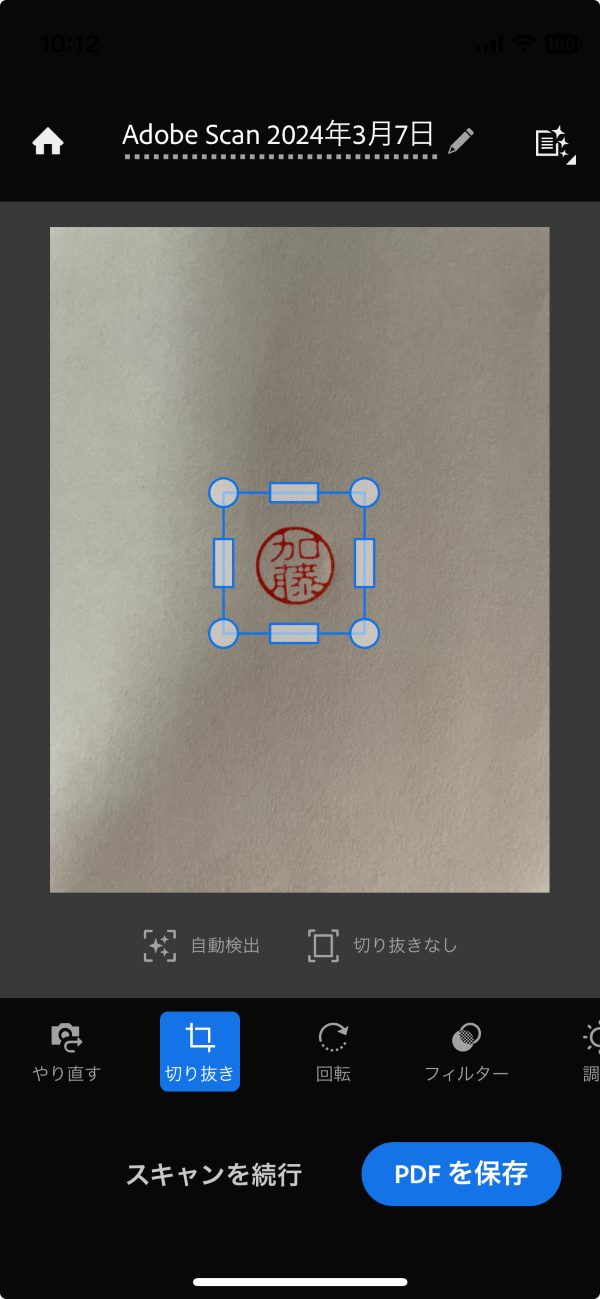
Adobe Scan、AcrobatともにAdobeアカウントでログイン済みの状態であれば、Acrobatのホーム画面の「スキャン」にスキャンした印影が表示されます。
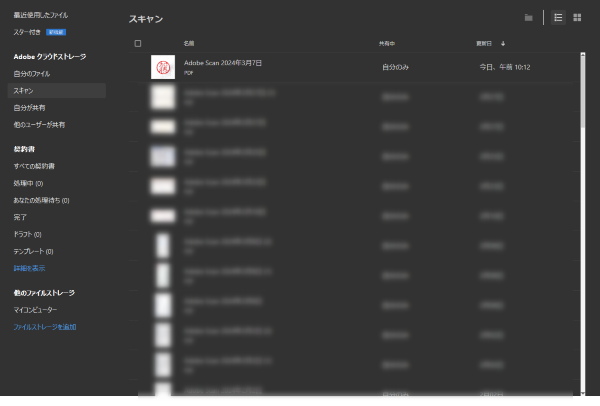
ダブルクリックして開いてから
「メニュー」-「PDFを書き出し」-「画像」-「PNG」
で画像として保存します。
※画像を保存するファイル形式については、ご利用中の請求書ソフトで取り込める形式を確認して選択してください。
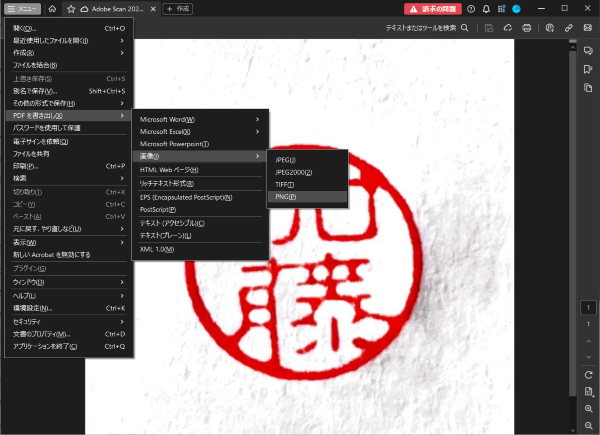
この状態でも印影のデータにはなっていますが、印影の白い部分は白いままのため、請求書上で社名などにかかるように印影を置くと、白い部分の文字が見えなくなってしまいます。
そこでExcelを使って印影データの白い部分を透明にします。
Excelを開いたら
「挿入」-「図」-「画像」-「セルの上に配置」-「このデバイス」
から、先ほど保存したファイルを挿入しましょう。
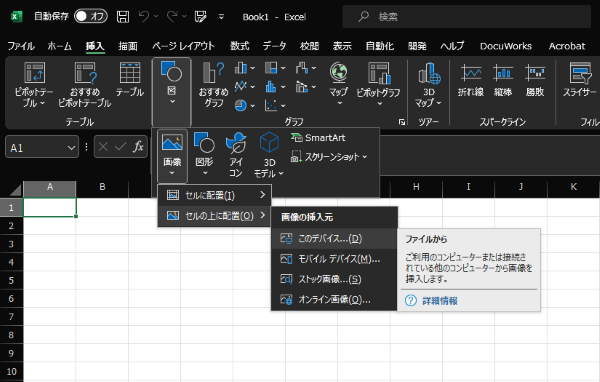
画像を選択した状態で
「図の形式」-「色」-「透明色を指定」
を選ぶとカーソルがスポイトの形になりますので、図の白い部分をどこかクリックします。
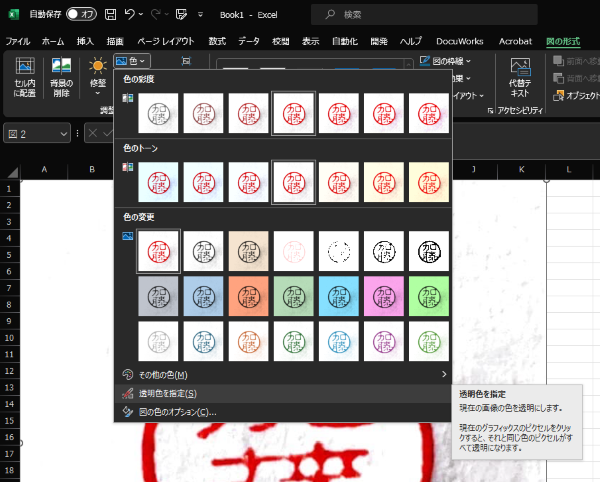
白い部分が透明になりましたので、画像を選択した状態で右クリックして「図として保存」を選んでファイルを保存すれば印影データの完成です。
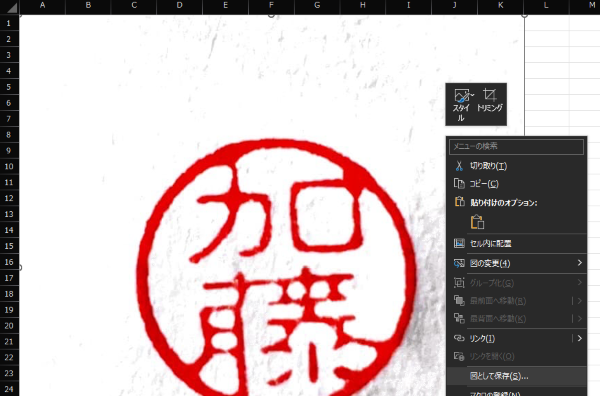
なお実は今回のスクリーンショットには失敗例を載せています。
Adobe Scanでの撮影時に影が映っているため、Excelの処理でも背景が完全には透明になっていません。
こうした失敗を避けるには
- Adobe Scanで撮影する際にはデスクライトなどを使ってできるだけ影ができないようにする
- 可能な限りトリミングで周りの白い部分を無くす
といった点に注意してください。
今回の内容は、効率化が進んでいる人たちから見れば
「そんなこととっくにやってるよ」
というものばかりですが、そうした意見は気にする必要はありません。
「小さな効率化」も効率化です。ぜひ一つずつ進めていきましょう。
投稿者

- 加藤博己税理士事務所 所長
-
大学卒業後、大手上場企業に入社し約19年間経理業務および経営管理業務を幅広く担当。
31歳のとき英国子会社に出向。その後チェコ・日本国内での勤務を経て、38歳のときスロバキア子会社に取締役として出向。30代のうち7年間を欧州で勤務。
40歳のときに会社を退職。その後3年で税理士資格を取得。
中小企業の経営者と数多く接する中で、業務効率化の支援だけではなく、経営者を総合的にサポートするコンサルティング能力の必要性を痛感し、「コンサル型税理士」(経営支援責任者)のスキルを習得。
現在はこのスキルを活かして、売上アップ支援から個人的な悩みの相談まで、幅広く経営者のお困りごとの解決に尽力中。
さらに、商工会議所での講師やWeb媒体を中心とした執筆活動など、税理士業務以外でも幅広く活動を行っている。
最新の投稿
 税理士2025年7月3日法人の事業承継について、街の税理士目線で考えてみる
税理士2025年7月3日法人の事業承継について、街の税理士目線で考えてみる 経営管理2025年6月29日月次決算の早期化が大事な理由とその対策
経営管理2025年6月29日月次決算の早期化が大事な理由とその対策 AI2025年6月26日生成AIの進化と「税理士の仕事なくなる」論について
AI2025年6月26日生成AIの進化と「税理士の仕事なくなる」論について 仕事術・勉強法2025年6月22日自分がイメージしているとおりに行動してもらうのは難しい
仕事術・勉強法2025年6月22日自分がイメージしているとおりに行動してもらうのは難しい







